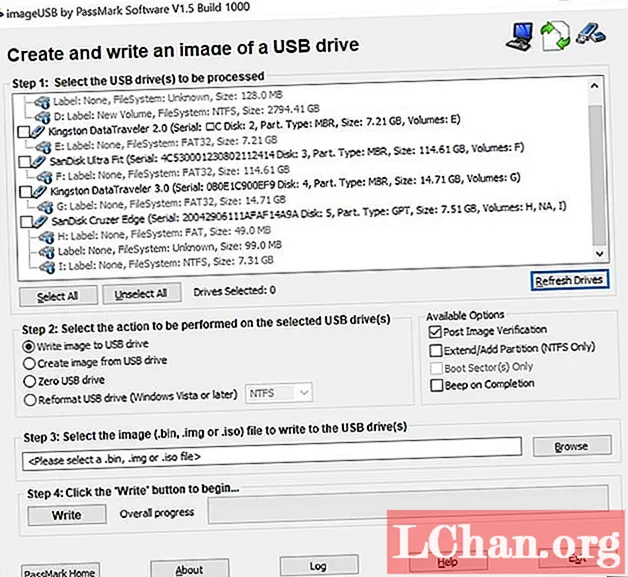
Vsebina
- 1. del Kaj je ImageUSB?
- Del 2. Ali je ImageUSB varen?
- Del 3. Kje prenesti ImageUSB?
- Del 4. Kako uporabljam ImageUSB?
- Najboljša alternativa ImageUSB
- Končne besede
Od zadnjih nekaj let se stvari zelo spreminjajo. Tako kot manjkajoči pogon CD / DVD na vseh namiznih in prenosnih računalnikih. Torej je postalo nujno uporabiti pogone USB kot medij. Toda za razliko od uporabe diska je to precej težko, zato boste potrebovali dober program za zapisovanje katere koli datoteke ISO na pogon USB.
Na voljo je več programov, ImageUSB je med redkimi, ki so precej priljubljeni. Poglobimo se torej v delovanje in delovanje te posebne programske opreme.
1. del Kaj je ImageUSB?
ImageUSB je brezplačna programska oprema. Omogoča vam zapisovanje datotek ISO na več pogonov USB. Najbolj vznemirljiva funkcija PassMark ImageUSB je njegova sposobnost ustvarjanja kopij na bitni ravni. Je izredno učinkovita programska oprema in podpira zapisovanje bajtov po bajtih na ISO.
Del 2. Ali je ImageUSB varen?
Da, varno je prenesti ImageUSB. Dostopali boste lahko do vseh njegovih funkcij, ki so predstavljene v glavnem vmesniku programa. Program vas bo popeljal tudi skozi postopek ustvarjanja pogona USB.
Del 3. Kje prenesti ImageUSB?
Obiščete lahko katero koli od naslednjih povezav za prenos ImageUSB.
- https://www.filehorse.com/download-imageusb/
- https://download.cnet.com/ImageUSB/3000-2192_4-75338329.html
- https://imageusb.en.softonic.com/
- https://www.techspot.com/downloads/7113-imageusb.html
Del 4. Kako uporabljam ImageUSB?
Namestitev in delovanje ImageUSB sta zelo preprosta. V prejšnjem delu tega članka smo našteli nekaj povezav. Prenesite ImageUSB Zip s katere koli od teh povezav.
Po prenosu izvlecite datoteke iz Zip-a in začnite uporabljati program. Program vam bo povedal, kako ravnati po tem, lahko pa uporabite tudi naslednji vodnik, ki smo ga dobili.
1. korak: Kliknite datoteko imageusb.exe.
2. korak: Programski vmesnik bo viden na zaslonu. Na računalnik priključite pogon USB.
3. korak: Ko program zazna pogon USB, izberite pogon USB. Če ga program ne zazna takoj, kliknite »Osveži pogone«.
4. korak: Zdaj kliknite na oblaček poleg možnosti »Napišite sliko na pogon USB«.
5. korak: Po tem kliknite »Prebrskaj« in izberite datoteko ISO, ki jo želite napisati.
6. korak: Na koncu kliknite spodnji gumb »Write«.

Napredek bo viden na programskem vmesniku.
Nekaj si morate zapomniti, saj morate zaradi narave tega programa uporabljati pogon USB, ki je po velikosti podoben datoteki ISO. Ker če uporabljate pogon 8 GB USB za 2 GB ISO, bo preostalih 6 GB zapravljeno. Če pa s tem nimate težav, potem nadaljujte.
Najboljša alternativa ImageUSB
Ugotovili smo eno stvar, da je ImageUSB dobra programska oprema. Je majhna in lahko dostopna.
Tudi prejšnji del tega članka nam pove, da je tudi njegovo delovanje zelo preprosto. Toda razvijalec tega programa uporabnike tudi opozori, da gre za eksperimentalni program in morda ne bo deloval z vsemi datotekami ISO.
Torej, če se med delom s tem programom soočate s kakršnimi koli težavami ali pa preprosto ne deluje za vas, imamo zanj nadomestno možnost. Ta nadomestni program je boljši od ImageUSB in deluje z vsemi vrstami datotek ISO. Prav tako sploh ni eksperimentalni program.
Za ISO se sklicujemo na PassFab. Je eden najboljših programov za pretvorbo datotek ISO v USB. PassFab za ISO je enostaven za uporabo, vendar si lahko ogledate njegov operativni postopek spodaj.
1. korak: Prenesite PassFab za ISO v računalnik in dokončajte njegovo namestitev.
2. korak: Po tem zaženite program. Na zaslonu se prikaže glavni vmesnik programa, izberite možnost za prenos sistema ISO ali uvoz lokalne možnosti ISO.

3. korak: Zdaj morate na računalnik priključiti pogon USB in za nadaljevanje kliknite »USB« in »Burn«. Program bo pozval, da se priključeni pogon USB izbriše. Kliknite »Nadaljuj« in nadaljujte.

4. korak: Počakajte trenutek, da se postopek konča.

5. korak: Postopek zapisovanja se začne takoj.

To je preprosta operacija. PassFab za ISO zahteva namestitev v nasprotju z ImageUSB, vendar zagotavlja, da boste lahko ISO uspešno pretvorili v USB.
Končne besede
Zato je ImageUSB dober, vendar če pogledate nekatera opozorilna sporočila, ki jih je posredovalo podjetje, boste videli, da ni nobenega zagotovila, da bo ImageUSB deloval. Šlo naj bi za eksperimentalni program. Torej, v veliki meri piše, da se med uporabo lahko soočate s težavami. Torej, bolje je, če uporabljate PassFab za ISO. Je tudi odličen program, ki pa zagotavlja uspeh. Trenutno še ni na voljo ImageUSB Mac.


